Att veta hur man placerar två bilder sida vid sida kan vara praktiskt i en värld där jämförelse aldrig slutar. Det finns många verktyg som hjälper dig att lägga två bilder sida vid sida. Dessa inkluderar inbyggda smartphone-applikationer, tredjeparts fotoredigeringsapplikationer och webbaserade fotoredigeringsverktyg.
Den här artikeln kommer att lära dig att placera två bilder sida vid sida med några av branschens högst rankade verktyg. Fortsätt läsa för att ta reda på mer.
Hur man placerar två bilder sida vid sida på en dator med TinyWow
Många verktyg säger att de kan hjälpa dig att kombinera två bilder sida vid sida, men de flesta är udda och inte står emot sina påståenden. Tinig är annorlunda och tjänar syftet bra. Här är de främsta orsakerna till att det är vårt bäst rekommenderade webbaserade verktyg för att placera två bilder sida vid sida.
- Det är lätt att använda
- Den har ett intuitivt användargränssnitt
- Det är snabbt
- Det är säkert
- Det är gratis och utan några timbegränsningar
- Det låter dig ladda upp filer från olika enheter och molntjänster
- Det säljer inte de uppgifter du laddar upp
Följ stegen nedan för att sätta två bilder sida vid sida med Tinywow.
- Navigera till “Tinywow kombinerar bilder”Webbsida.
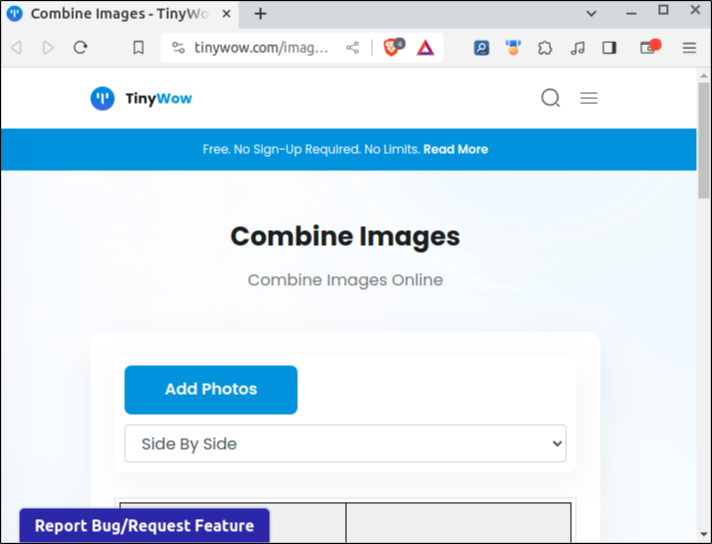
- Klicka på knapparna ”Lägg till foton” och välj de två fotona du vill kombinera. För att välja två bilder på en gång klickar du på det första fotot, tryck sedan på och håll ”CTRL” -tangenten för att välja den andra.

- Klicka på knappen ”Öppna”.

- Vänta några sekunder på uppladdningen och klicka sedan på ”Ladda ner bilden.”

- Avsluta ”Recaptcha” och vänta på att nedladdningen börjar. Du kan också välja att ladda upp din kombinerade bild till Google Drive för att få en kopia av bilden som sparats i molnet.

Observera att TinyWow strikt lagrar dina uppladdningar och bearbetade filer under en timme från uppladdningstiden. Du måste upprepa hela processen om du inte laddar ner den bearbetade bilden inom den tiden.
Hur man lägger två bilder sida vid sida på en Android -enhet
Att placera två bilder sida vid sida på en Android -telefon är relativt enkelt. Till exempel kan du använda den inbyggda Photos-appen utan att installera en tredjepartsapp. Följ stegen nedan för att sätta två bilder sida vid sida med appen Photos.
- Öppna appen ”Galleri”.

- Tryck och håll bilden och välj de två fotona du vill placera sida vid sida.

- Välj ”Collage” och ange ditt föredragna mönster.

- Svep åt vänster eller höger för att placera bilden.

- Tryck på ”Done.”

Hur man lägger två foton sida vid sida med Google -foton
Google Photos är ett annat utmärkt inbyggt alternativ till Photos-appen. Så här lägger du två foton sida vid sida med Google -foton.
- Starta “”Google Photos“App.

- Välj de bilder du vill placera sida vid sida.

- Tryck på ”Plus” -skylt i det övre högra hörnet på skärmen.

- Välj ”Collage” från de angivna alternativen.

- Dina två bilder ska automatiskt fodras upp sida vid sida.

- Du hittar det sista fotot genom att uppdatera Google Photos -appen eller gå till galleriet och öppna mappen ”Google Photos”.

Den enda nackdelen med ovanstående två foton sida vid sida är oförmågan att justera bilderna du lägger sida vid sida. Ett bra alternativ skulle vara en tredjepartsansökan som Fotoredaktör – Collage Maker. Appen är gratis, men du kan låsa upp fler funktioner genom att prenumerera på Pro -versionen.
Följ stegen nedan för att använda fotoredigerare – Collage Maker för att sätta två bilder sida vid sida.
- Gå till Play Store och installera “Fotoredaktör – Collage Maker. ”

- Öppna appen och tryck på alternativet ”Collage”.

- Välj de foton du vill placera sida vid sida och klicka på ”Nästa” -knappen.

- Justera bilderna efter din smak. Till exempel kan du zooma dem, rotera dem, lägga till text, ett filter, en gräns osv. Alla dessa funktioner listas under collagen.

- När du är nöjd med det slutliga utseendet trycker du på ”Spara” -knappen för att avsluta.

- Du kan också dela det över olika sociala medieplattformar direkt.
Hur man lägger två bilder sida vid sida på en iPhone
Det finns inget inbyggt sätt att sätta två foton sida vid sida på en iPhone. Du behöver en tredjepartsansökan för att hjälpa dig med det. Det finns några utmärkta alternativ i App Store. Men vår bästa rekommendation är ””Layout från Instagram”App. Så här använder du appen för att sätta två bilder sida vid sida.
- Installera “Layout från Instagram”App om det behövs och öppna den.

- Välj de två bilderna du vill placera sida vid sida och välj din föredragna layout.

- När du är nöjd med slutprodukten trycker du på ”Spara” -knappen.
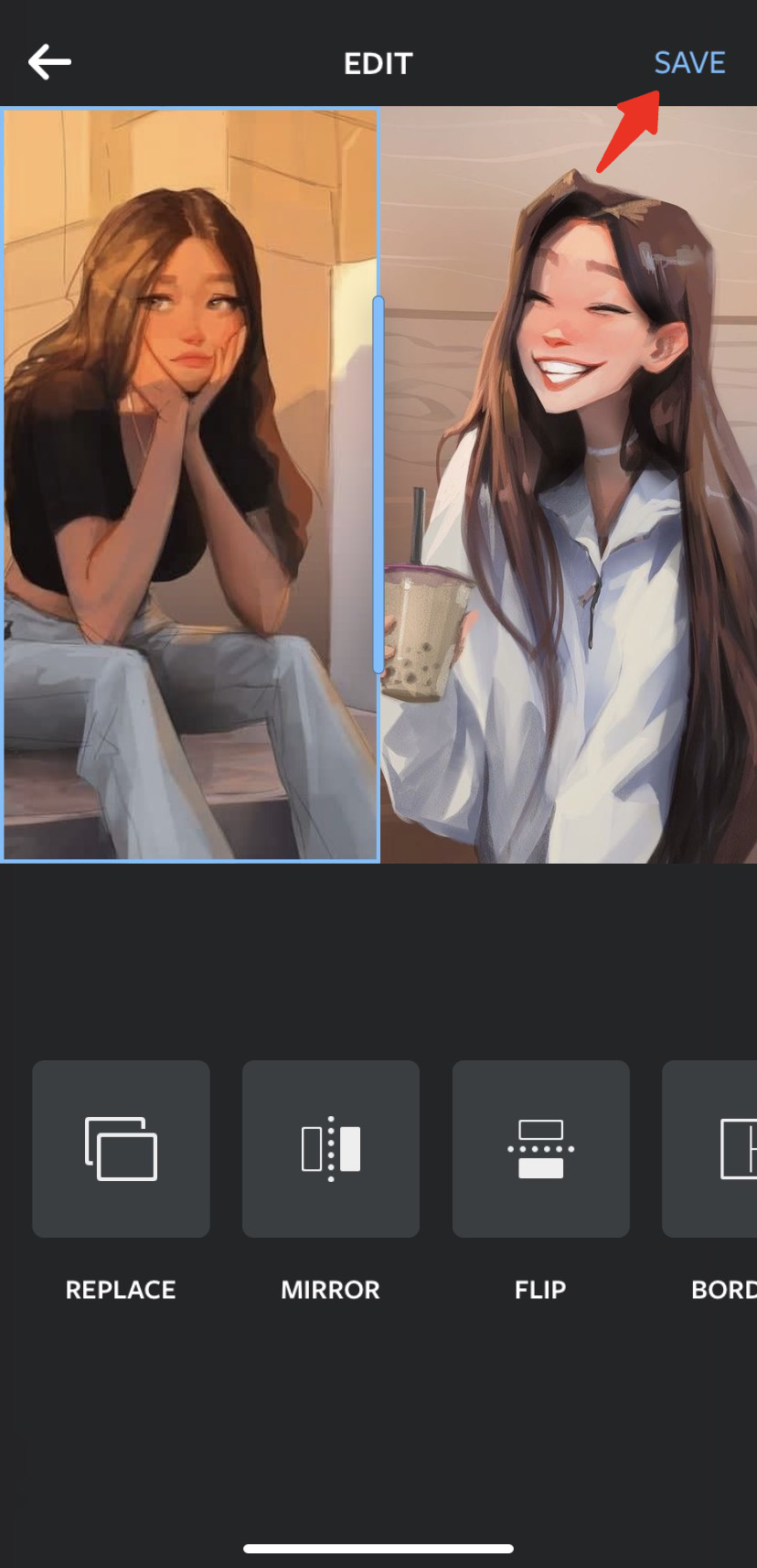
Vanliga vanliga frågor
Hur tar du bort bakgrunden från en bild med TinyWow?
Följ dessa steg för att ta bort bakgrunden från en bild med Tinywow.
1. Öppna din webbläsare och gå till Tinig.
2. Bläddra ner till sidfotssektionen och klicka på länken som säger ”Ta bort bakgrunden från bilden.”
3. Tryck på knappen ”Ladda upp från mobil eller PC” för att välja den bild vars bakgrund du vill ta bort.
4. Som standard kommer bilden att ersättas av en transparent bakgrund. Om du vill att den ska ersättas av en annan färg, tryck på knappen ”Välj färg” och välj den färg du vill använda från den medföljande färgväljaren.
5. Du kan också ersätta den befintliga bakgrunden med en bild. För att göra det väljer du alternativet ”Lägg till bakgrundsbild” och välj ett foto du vill använda som bakgrund.
6. När du är klar klickar du på ”Ta bort” -knappen.
7. Fyll i recaptcha och vänta tills processen slutar.
8. När bilden är klar trycker du på ”nedladdning” -knappen och ange om du vill ladda upp fotot till din enhet eller spara den i din lokala lagring.
Hur lägger du två bilder sida vid sida på Instagram?
För att sätta två bilder sida vid sida på Instagram, följ dessa steg.
1. Öppna Instagram och tryck på plusikonen i det övre högra hörnet på skärmen. Om du redan är på flödet, svep höger.
2. Välj “Story” och tryck på collagemikonen till vänster på skärmen.
3. Välj de foton du vill placera sida vid sida.
4. Om du vill ändra hur bilderna är ordnade klickar du på ”Ändra rutnät.”
5. När du är klar trycker du på Checkmark -ikonen och klickar på ”Din berättelse.”
Ibland är två bättre än en
Som ni ser bör det att kombinera två bilder inte orsaka huvudvärk. Bara gå till Tinignavigera till alternativet ”Kombinera bilder”, ladda upp filerna du vill placera sida vid sida och sedan ladda ner den kombinerade bilden. Om du inte är på en dator kan du använda Google Photos -appen för Android eller layout från Instagram för iPhone -användare. En annan utmärkt collagetillverkare från tredje part är fotoredaktör-Collage Maker. Den har gott om funktioner och ger dig stor flexibilitet över processen.
Oavsett din preferens kan du nu lägga två bilder sida vid sida utan några utmaningar.
Har du försökt sätta två bilder sida vid sida? Vad är ditt favoritverktyg för detta? Låt oss veta i kommentarerna nedan.